Tous ceux d'entre nous qui d'une manière ou d'une autre sont liés au développement Web et utilisent WordPress connaissent HelpWordpress.com. Sans aucun doute l'un des principaux sites liés à ce CMS.
Juste avant hier, j'ai lu un article extrêmement intéressant qui traite de la même chose, contrôler ou gérer un site dans WordPress en n'utilisant ni plus ni moins que notre terminal 😉
J'en ai demandé à l'auteur la permission de le partager ici, merci beaucoup à Fernando pour un si bon article et pour nous avoir permis de le partager avec vous 🙂
Eh bien, voici le post:
Eh bien remarquez que cette ligne de commande WordPress est geek, mais très geekRien pour tous les publics mais en tout cas une possibilité de plus de l'écosystème qu'est devenu WordPress.
La interface de commande pour WordPressQu'il s'agisse d'un vin rare et exotique ou du même vin dans différents millésimes, quel que soit votre choix au wp-cli, est une série de commandes pour gérer les installations WordPress et plus encore. Et est-ce qu'avec wp-cli, vous pouvez mettre à jour des plugins, installer WordPress, publier des articles, pratiquement tout et grandir.
Oh et Ce n'est pas un plugin, c'est un système qui nécessite sa propre installation que vous pouvez faire de différentes manières, à savoir ...
À travers Poire vous le feriez comme ceci:
sudo pear channel-discover wp-cli.org/pear
sudo pear install wpcli/wpcli
git clone --recursive git://github.com/wp-cli/wp-cli.git ~/git/wp-cli
cd ~/git/wp-cli
sudo utils/dev-build
Où pouvez-vous remplacer ~/git/wp-cli avec ce que vous voulez.
Et dans MAMP, XAMP, etc.
S'il n'y a pas de commande php disponible, vous pouvez essayer de trouver un binaire pour le faire à partir de:
./utils/find-php
Ensuite, vous créez une variable d'environnement appelée WP_CLI_PHP avec l'itinéraire que vous trouvez trouver.php
Dans un environnement UNIX vous pouvez le faire en ajoutant la ligne suivante à votre fichier .bashrc:
WP_CLI_PHP=/path/to/php-binary
Ok, très bien, je l'ai déjà installé mais ... Comment cela est-il utilisé?
Eh bien, vous allez dans le dossier racine de WordPress:
cd /var/www/wp/
Si vous tapez wp vous devriez voir une sortie similaire à celle-ci:
Commandes disponibles:
wp blog créer | supprimer
wp cache add | decr | delete | flush | get | incr | replace | set | type
wp comment créer | supprimer | corbeille | supprimer la corbeille | spam | supprimer le spam | approuver | désapprouver | compter | état | dernier
wp core download | config | is-installed | install | install-network | version | update | update-db
wp db créer | déposer | réinitialiser | optimiser | réparer | connecter | cli | requête | exporter | importer
fichier eval wp
...
Voir 'wp help' pour plus d'informations sur une commande spécifique.
De là, nous pouvons, par exemple, installer un plugin depuis WordPress.org. Afin de ne pas compliquer l'exemple, nous avons choisi l'inutile Hello Dolly:
wp plugin install hello-dolly
Y lo que veremos será esto:
Installer Hello Dolly (1.5)
Téléchargement du package d'installation à partir de http://downloads.WordPress.org/plugin/hello-dolly.1.5.zip…
Déballage du colis ...
Installation du plugin…
Plugin installé avec succès.
Comme vous pouvez le voir, les commandes, une fois installées, sont vraiment simples et intuitives.
Un autre exemple serait une installation multisite, où nous devrions donner le paramètre wp-cli --blog Vous savez donc sur quel site Web vous êtes censé agir:
wp theme status --blog=localhost/wp/test
Y si es en una instalación en subdominio sería algo así:
wp theme status --blog=test.example.com
Si vous travaillez sur le même site la plupart du temps, vous pouvez mettre l'URL de ce site dans un fichier appelé "wp-cli-blog'que vous allez créer dans le dossier racine de votre WordPress:
echo 'test.example.com' > wp-cli-blog
A partir de ce moment, vous pouvez appeler wp sans le paramètre --blog:
wp theme status
La liste complète des commandes est ici, et vous pouvez même créer plus de commandes dans cuisine de wp-cli.
Eh bien, comme je vous l'ai prévenu, ce n'est pas quelque chose à utiliser quotidiennement, mais c'est un excellent moyen de gérer un WordPress à partir de la ligne de commande, par exemple via SSH, alors enregistrez le lien là-bas lorsque vous avez quelques jours idiots. ceux qui ne savent pas quoi jouer avec WordPress.
Et ainsi le message se termine.
Fernando a dit au début que c'était un article pour les geeks ... mais, presque tous ne voient pas cela vraiment génial? 😀… LOL !!, je ne sais pas pour toi mais l'idée de pouvoir contrôler WordPress avec des commandes je trouve ça vraiment phénoménal ♥ 0 ♥
Un grand merci à Fernando pour le message une fois de plus, cet article est à l'origine tiré de HelpWordpress.com.
J'espère que vous l'avez trouvé intéressant 😉
salutations
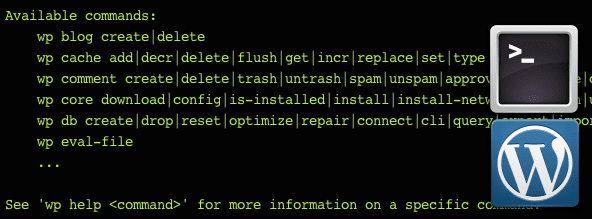
Tout simplement génial!
Je vais le mettre en pratique dès maintenant. Vous venez de me donner une joie.
Merci beaucoup pour le partage, KZKG ^ Gaara.
Salutations!
Rien, un plaisir complet d'aider 🙂
salutations
Beau travail… .. maintenant je finis de «dominer» mon Nginx je vais voir si ce truc wp-cli fonctionne…. et si quelqu'un veut m'appeler un geek pour aimer les variantes de la console ça ne me dérange pas du tout xD
Voyez si je peux me donner le temps de finir de conduire Drush.